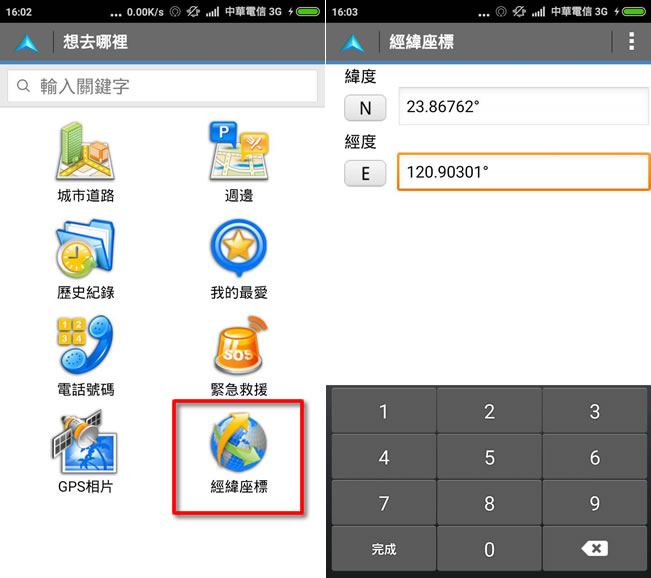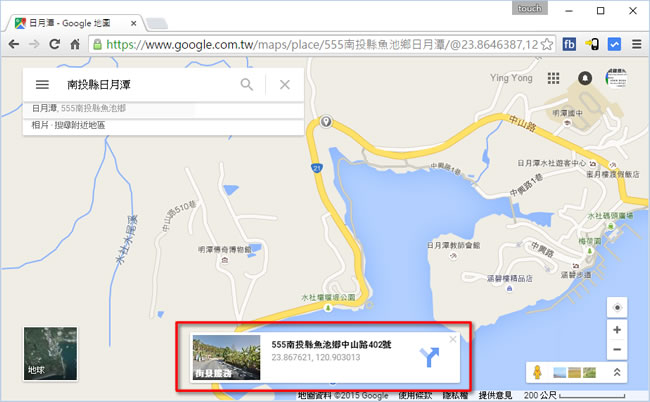
導航設備已成為成功出門訪友或旅行的必備品,不過,不論是用哪一款的導航軟體,除非是有地址或是目的地名稱,否則,大多就是定位到其資料庫中的預設位置,例如,日月潭的區域很大,預設可能有日月潭入口、停車場等等,若想約在某個定點,則會先約在停車場,再一起前往,這樣其實很麻煩。因此,若在導航軟體中無法由地址找出目的地時,其實可以先透過「Google 地圖」來查詢其座標,再將該座標輸入到導航軟體中定位,精準地到達想要去的目的地。
如何利用「Google 地圖」快速查詢目的地座標?
1.使用瀏覽器進入 「Google 地圖」,對目的地使用滑鼠右鍵點擊,在所出現的功能表中,再點擊[ 這是哪裡? ]。
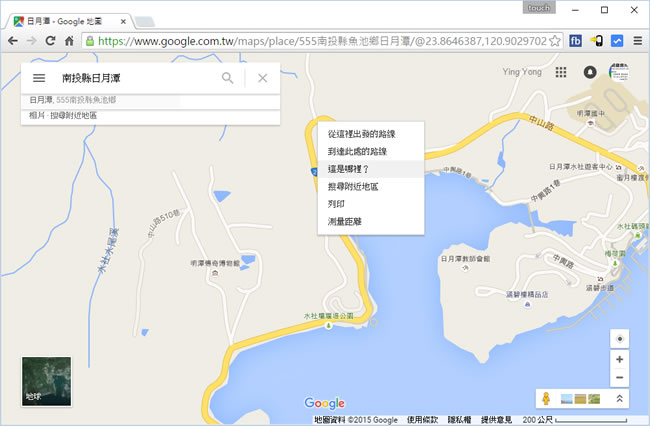
2.接下來在介面的下方處,便會列出該位置的資訊與座標。
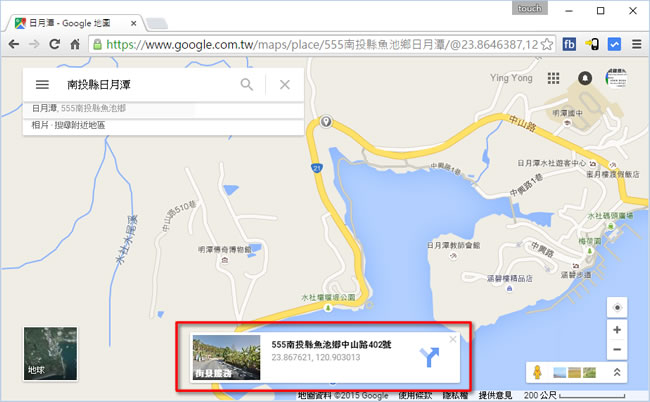
3.點擊座標前的[ 街景服務 ],即可看到附近的景觀。
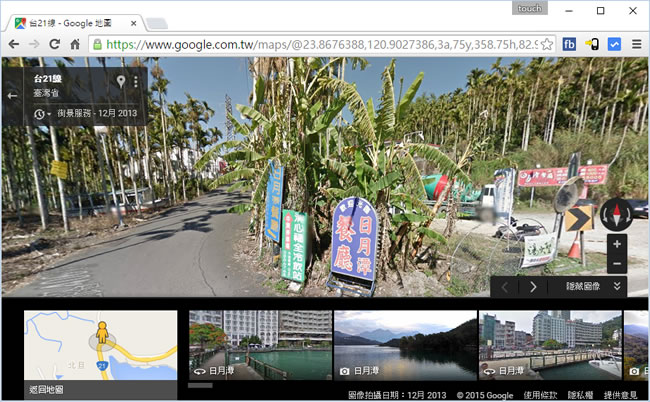
4.取得座標,即可輸入到導航軟體。